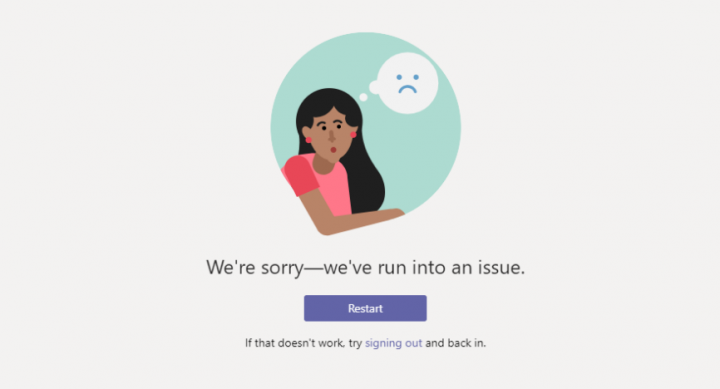Ako hrať PS4 na notebooku bez vzdialeného hrania

Ak si nie ste vedomí toho, ako môžete hrať PS4 na notebooku bez diaľkového hrania, potom vám tento článok poradí, ako to vlastne urobiť. Remote Play je tiež vlastnosť videoherných konzol, ktoré umožňujú vzrušujúce hranie hier. Táto funkcia umožňuje konzolám PS3 a PS4 prenášať tiež obrazový a zvukový výstup na iné zariadenie. V tomto článku si povieme, ako hrať PS4 na notebooku bez vzdialeného hrania. Poďme začať!
Toto by tiež mohol byť iba portál PlayStation. Takže tiež streamuje všetko, čo sa hrá na konzole, priamo na druhú obrazovku spolu s ovládacími kódmi, ktoré sa vracajú aj opačným smerom. Diaľkové hranie sa tiež dá pripojiť k vašim smartphonom, tabletom, počítaču alebo tiež k PS Vita ako bezdrôtová obrazovka pre PlayStation 4.
Nie je však dôležité mať Remote Play, keď hráte PS4 na svojom notebooku. Môžete tiež hrať svoje obľúbené hry bez toho, aby ste na svojom notebooku museli hrať hry na diaľku. Postupujte teda len podľa pokynov uvedených v tomto článku a naučte sa, ako môžete hrať PS4 na notebooku aj bez diaľkového hrania.
Ako hrať PS4 na notebooku bez vzdialeného hrania
Proces je naozaj jednoduchý a máte k dispozícii iba kábel HDMI a kábel USB-C na USB-A. Nezabúdajte, že kábel USB-C na USB-A musí byť tiež kompatibilný s USB 3.0.
- Spoliehajúc sa na svoju kartu na zachytávanie si môžete z oficiálnych webových stránok vlastne stiahnuť aplikáciu pre počítač na snímanie hier alebo aplikáciu Control Center. Napríklad na túto ukážku používam Elgato HD60s, takže som si stiahol aplikáciu Game Capture aj pre Windows. Presne tak môžete získať verziu pre Mac od tento odkaz tiež.
- Teraz po stiahnutí aplikácie stačí pripojiť výstupný port PS-4 HDMI Out k portu HDMI In na snímacej karte pomocou kábla HDMI.
- Elgato HD60s má tiež port USB-C, ktorý je skutočne schopný prenášať video signály. Takže môžem pripojiť USB-C kábel do karty na digitalizáciu spolu s portom USB-A vstupujúcim do môjho notebooku. Týmto spôsobom môže notebook tiež napájať snímaciu kartu a prijímať videosignály rovnakým káblom. Nezabudnite skontrolovať, či je váš kábel USB-A zapojený do zásuvky USB 3.0 port vášho notebooku.
- Po pripojení notebooku, snímacej karty a PS4 a otvorte aplikáciu Game Capture. Aplikácii trvá niekoľko sekúnd, kým sa inicializuje snímacia karta a potom sa začnú prijímať videosignály.

Ďalej | ako hrať ps4 na notebooku
Záchytná karta zvyčajne rozpozná herné zariadenie. V prípade, že máte problémy spolu so signálmi prijímajúcimi karty, môžete herné zariadenie nastaviť manuálne. Klepnite na ikonu ozubeného kolieska tesne pod snímacou kartou a potom klepnite na herné zariadenie ako PS-4.
Najlepšie na tejto metóde je, že môžete ako vstupné zariadenie použiť klávesnicu. Na rozdiel od ovládača to nemusí byť úžasný zážitok, príde však vhod, ak si zabudnete aj ovládač PS4 doma. Aj preto, lebo všetko spracovanie prebieha na snímacej karte. Na hranie na PS4 vlastne nemusíte mať špeciálny notebook.
Záver
Dobre, to bolo všetko, ľudia! Dúfam, že sa vám týmto hrám páči, ako hrať PS4 na notebooku, a tiež vám to pomôže. Dajte nám o tom spätnú väzbu. Tiež, ak máte ďalšie otázky a problémy týkajúce sa tohto článku. Dajte nám potom vedieť v sekcii komentárov nižšie. Čoskoro sa ozveme.
Prajem vám krásny deň!
Pozri tiež: Kód chyby 16: Táto požiadavka bola blokovaná bezpečnostnými pravidlami - Ako ju opraviť